返回目录:ppt怎么做
“无边落木萧萧下,不尽长江滚滚来”这种秋天的美好意境,相信大家都很向往,那么在我们的PPT软件中可以做到“落木萧萧下”的画面吗?负责的告诉大家是可以的哦。接下来我们就一起来制作一个落叶飘零的动画效果。
操作步骤
一、首先我们先准备一张枫叶的图片,小编通过网上寻找到然后将其保存到桌面;
二、打开PPT软件,单击“插入”选项卡,然后点击“图片”选项组;
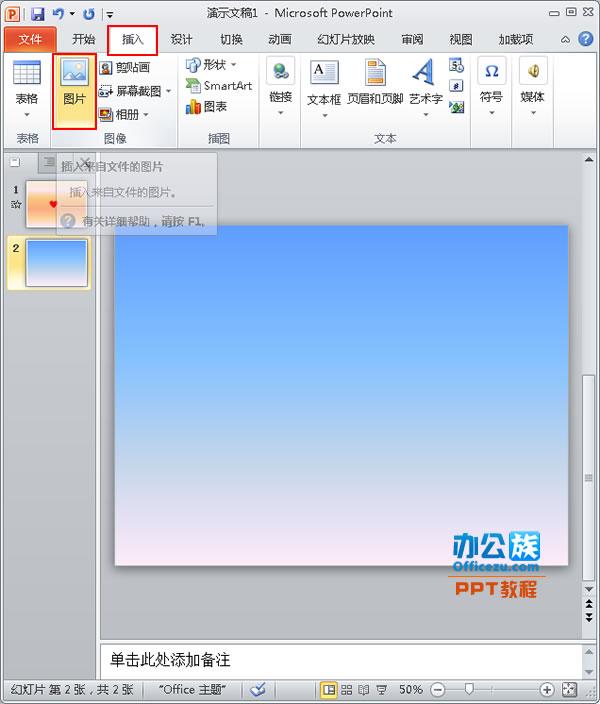
三、在弹出的对话框中找到保存的图片,选中之后单击“插入”选项;
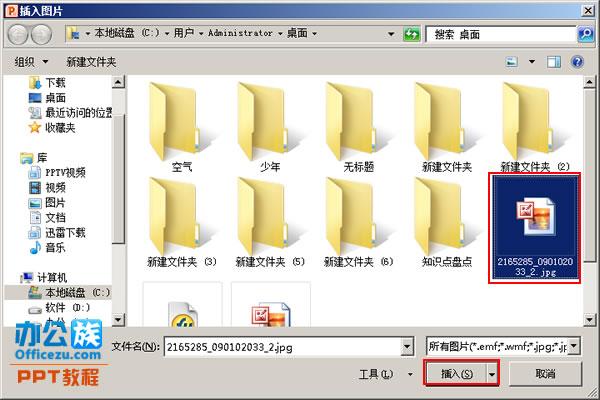
四、之后会在幻灯片中插入一张图片,选中图片单击“格式”选项卡,然后在“调整”区域选择“删除背景”选项组;

五,此时你们发现图片会被一个矩形框圈起来,另外有的部分会被玫红色所覆盖,这意味着被覆盖的区域会被删除掉,我们可以拖动矩形框选取图片区域;
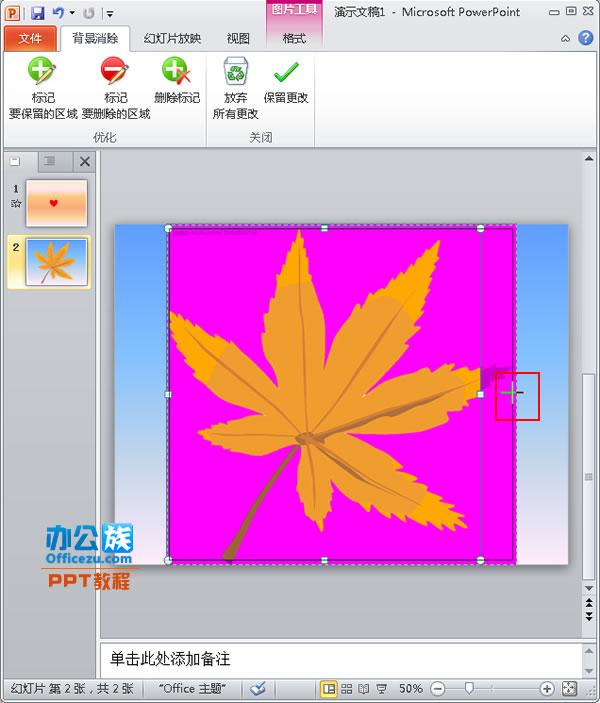
六、选择好保留的背景之后我们单击“保留更改”选项;
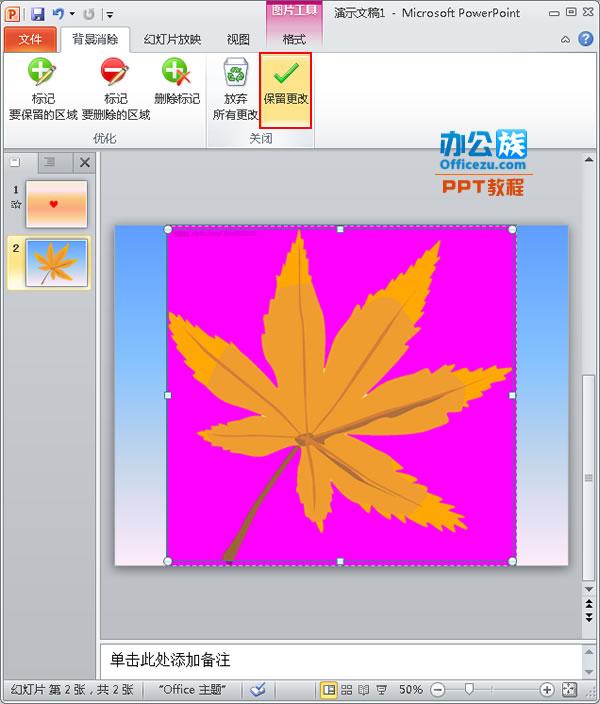
七、之后可以看到图片已经擦出了背景部分,然后我们拖动图片的矩形框,将其调整为合适的大小;
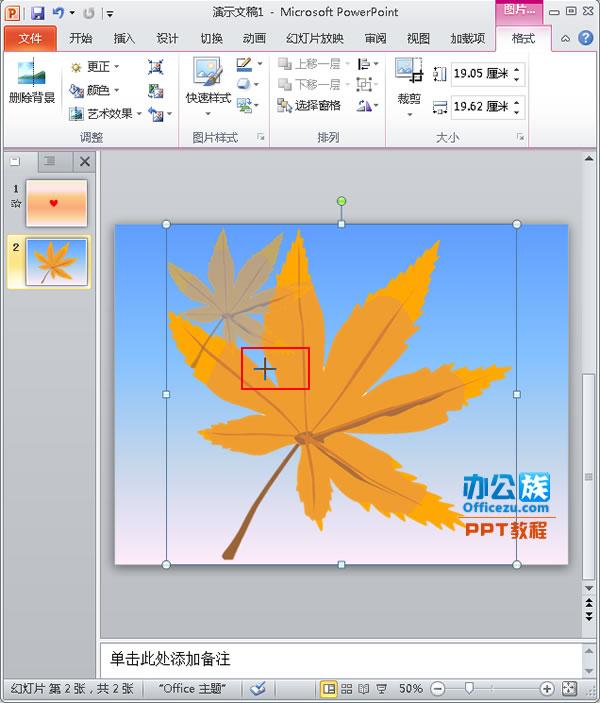
八、之后选中图画单击“动画”选项卡,然后在“高级动画”区域选择“添加动画”选项组,在弹出的下拉菜单中选择“动作路径”区域的“自定义路径”选项;;
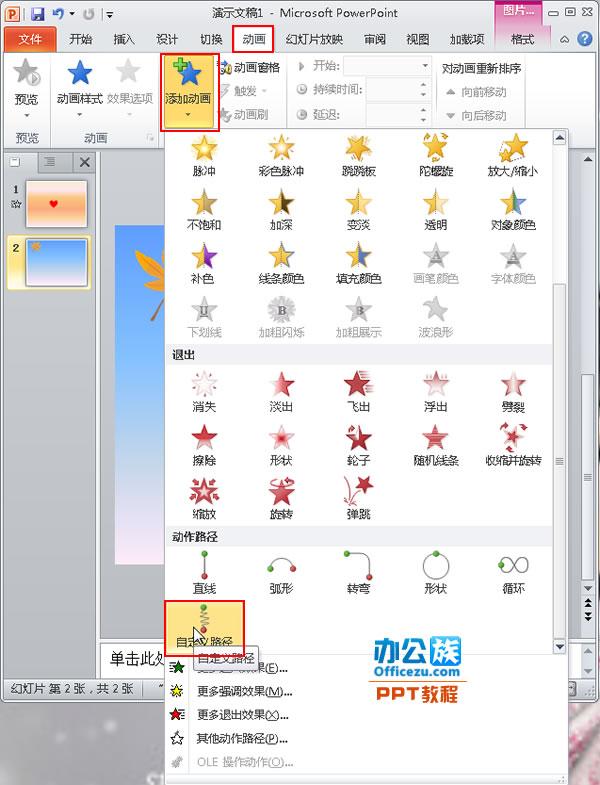
九、此时鼠标的光标会变成“笔状”我们在幻灯片中绘制一个落叶飘落的曲线;
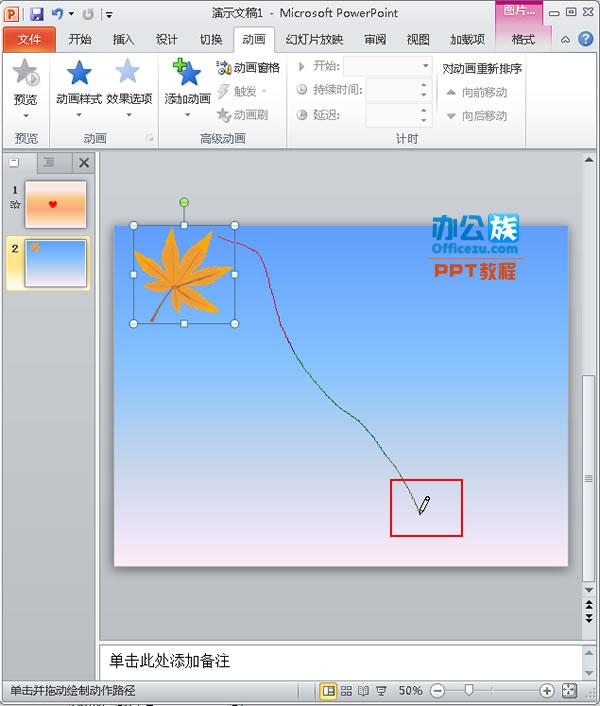
十、绘制好之后同样是在“动画”区域中单击“动画窗格”选项组;
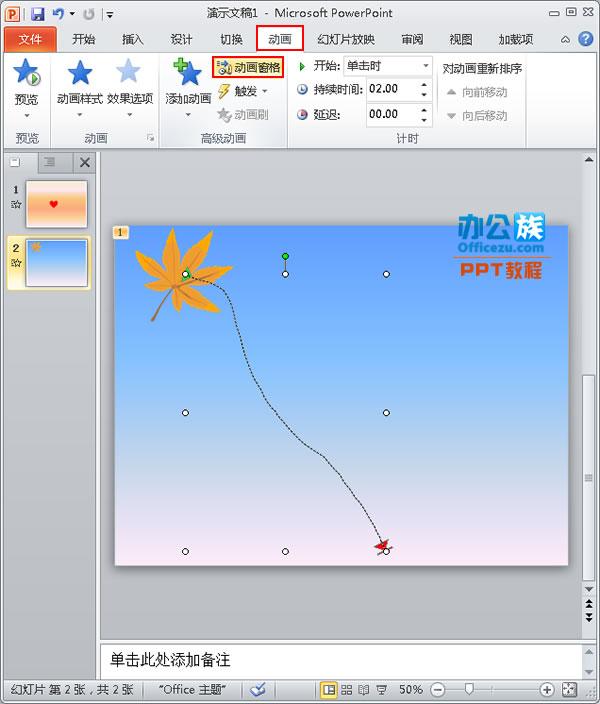
十一、在“动画窗格”区域单击“图片1”后面的倒三角按钮,在弹出的下拉菜单中选择“从上一项开始”选项;
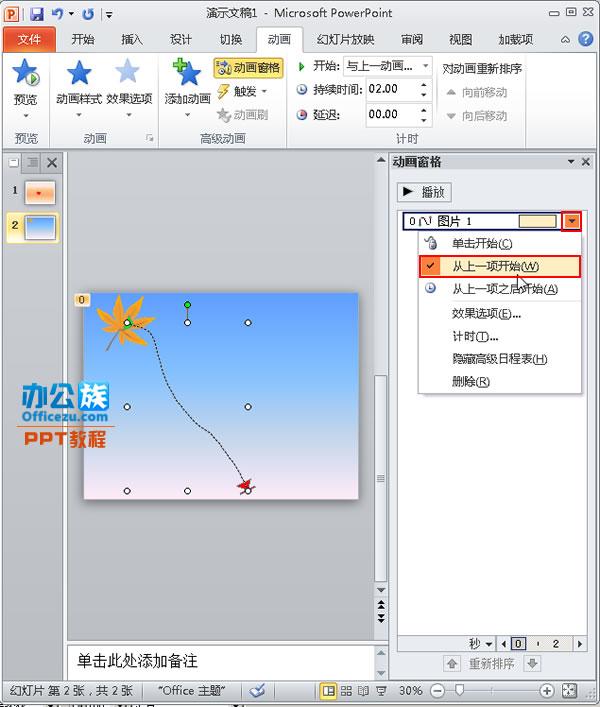
十二、样是在该下拉菜单中我们选择“效果选项”命令;
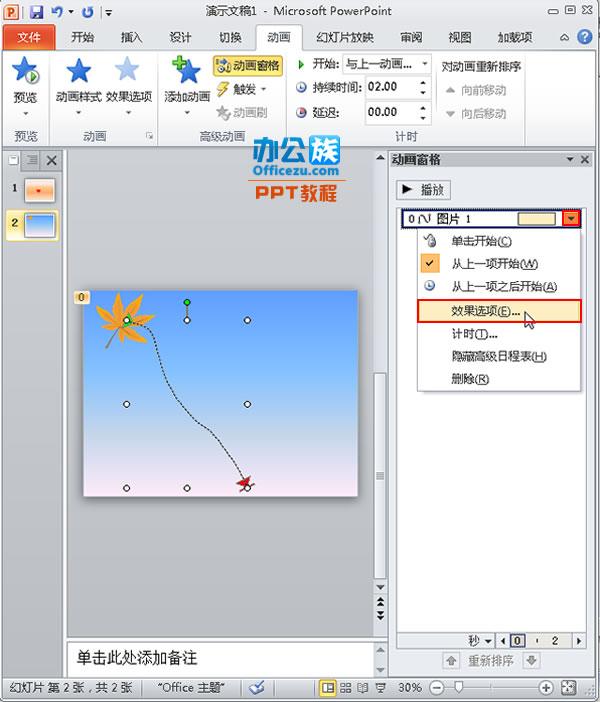
十三、弹出的对话框中单击“计时”选项卡,在“期间”中将速度调为“慢速3秒”,“无重复”动作,之后单击“确定”按钮;

十四、次选中该图片,在“添加动画”的下拉菜单中选择“强调”区域的“陀螺旋”选项;
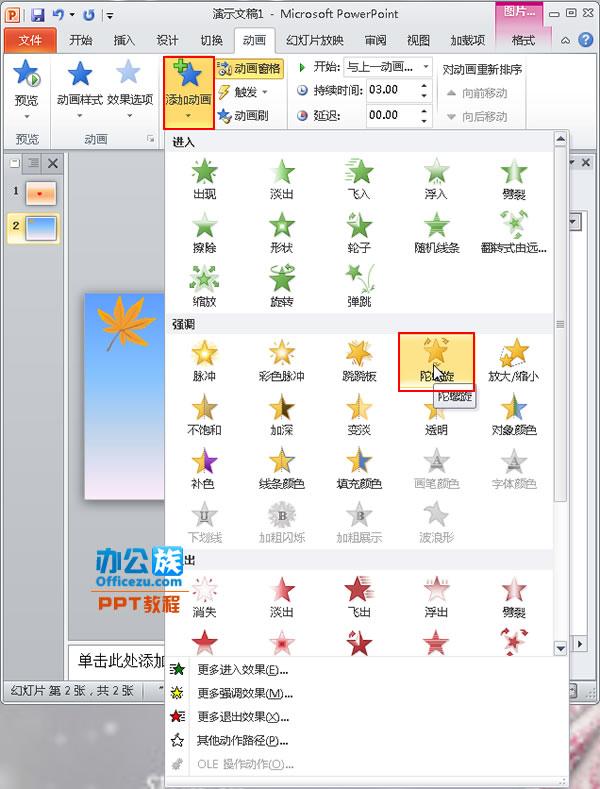
十五、动画窗格”中将该动画效果设置为“从上一项开始”;
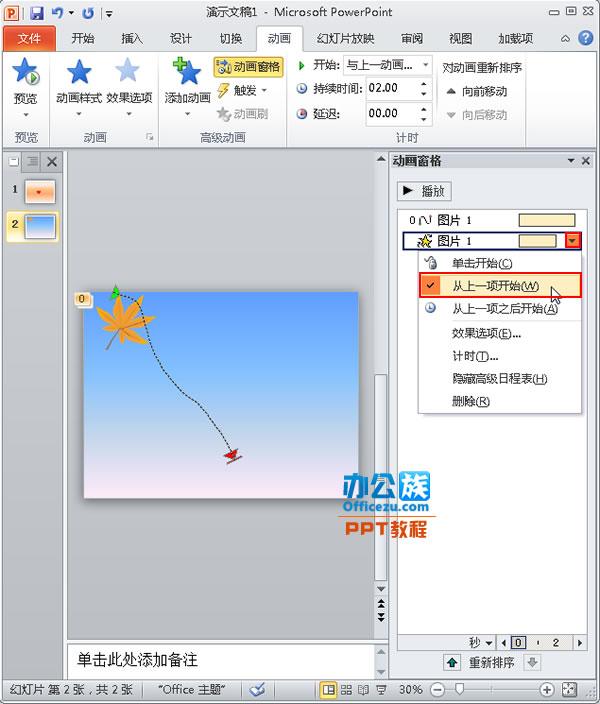
十六、着打开“陀螺旋”动画效果的“效果选项”;
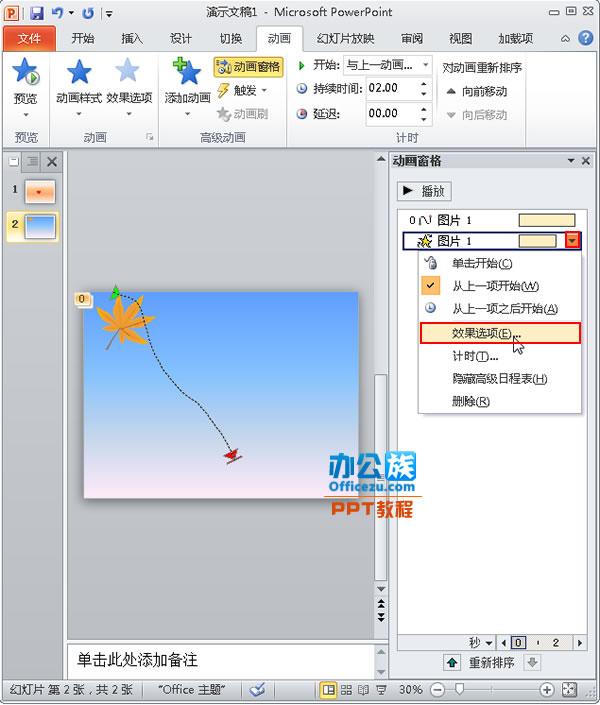
十七、该效果效果中单击“计时”选项卡,将其调整为“慢速3秒”和“无重复”之后单击“确定”按钮;
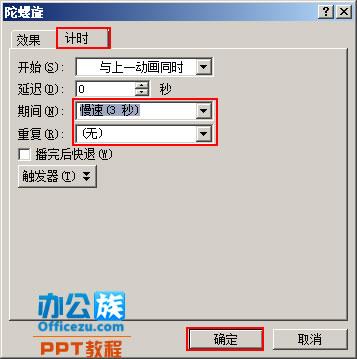
十八、下来我们再次选中图片在“添加动画”下拉菜单中选择“进入”区域的“旋转”命令;
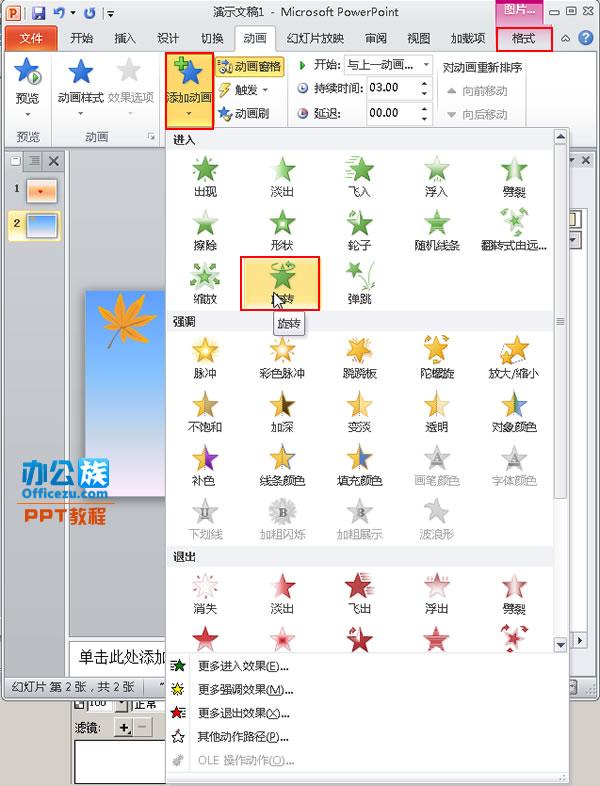
十九、“动画窗格”中将该动画效果设置为“从上一项开始”;
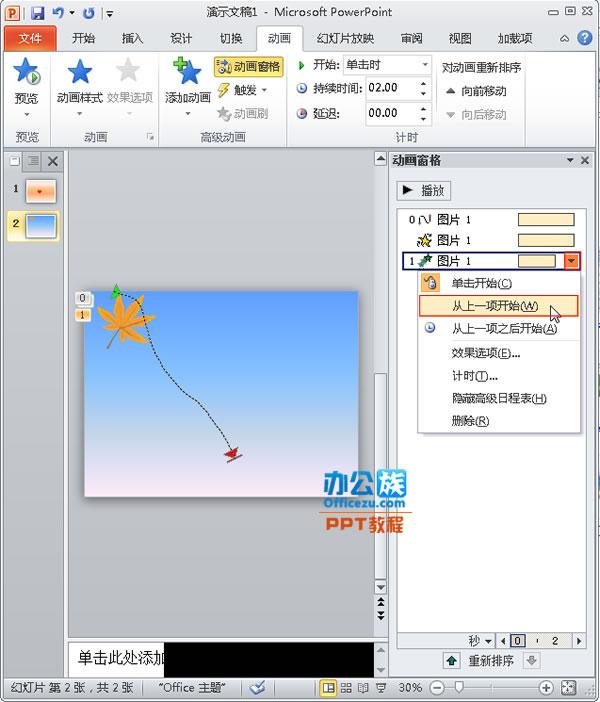
二十、样的我们在“动画窗格”中将“旋转”效果的“效果选项命令”打开;
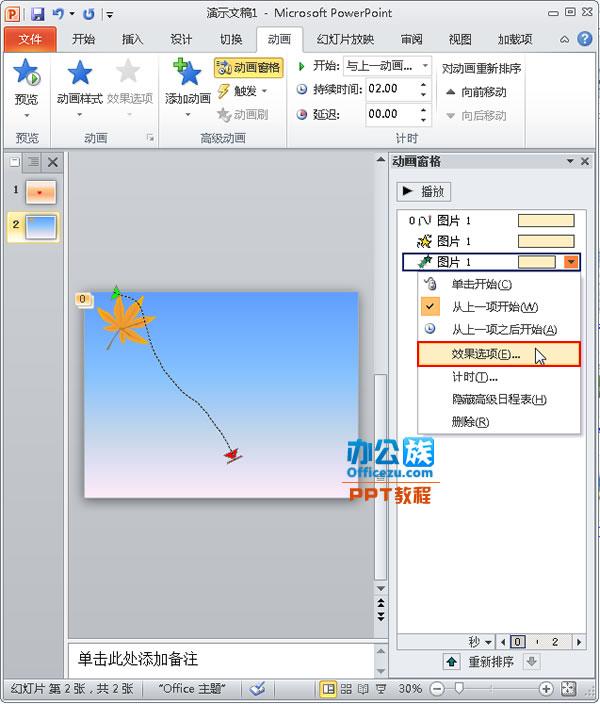
二十一、计时”选项卡中将其设置为“慢速3秒”和“无重复”,之后单击“确定”按钮;
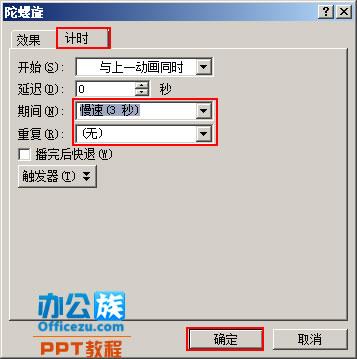
二十二、大家一起来看下枫叶飘落的动画效果吧;

提示:用户在制作的过程中只要步骤清晰就会觉得轻而易举的哦。